用到的工具和配置:
- IntelliJ IDEA 2019.2.4 x64
- Tomcat 8.5.51
- JDK 1.8
- maven包是同事给的。
最近接触到一个难搞的jsp项目,之所以说它难搞是因为,在配置好所有配置后,居然启动不了,一直在build。
排查错误过程
- 删除本地git代码重新拷贝【没用】
- 重装IDEA【没用】
- 重装JDK【没用】
- 重装tomcat【没用】
- 重载maven包【没用】
- 全部从0开始弄一遍,成功了一次,后面把IDEA改成热部署配置后又不行了
- 之后还原所有设置【没用】
- 重启电脑,重新打开IDEA【没用】
- 在反复调试中,发现改了默认的tomcat的debuger模式端口号,JMX端口号,http端口号,能成功build一部分,但是中途,还是会一直build 【有点用】
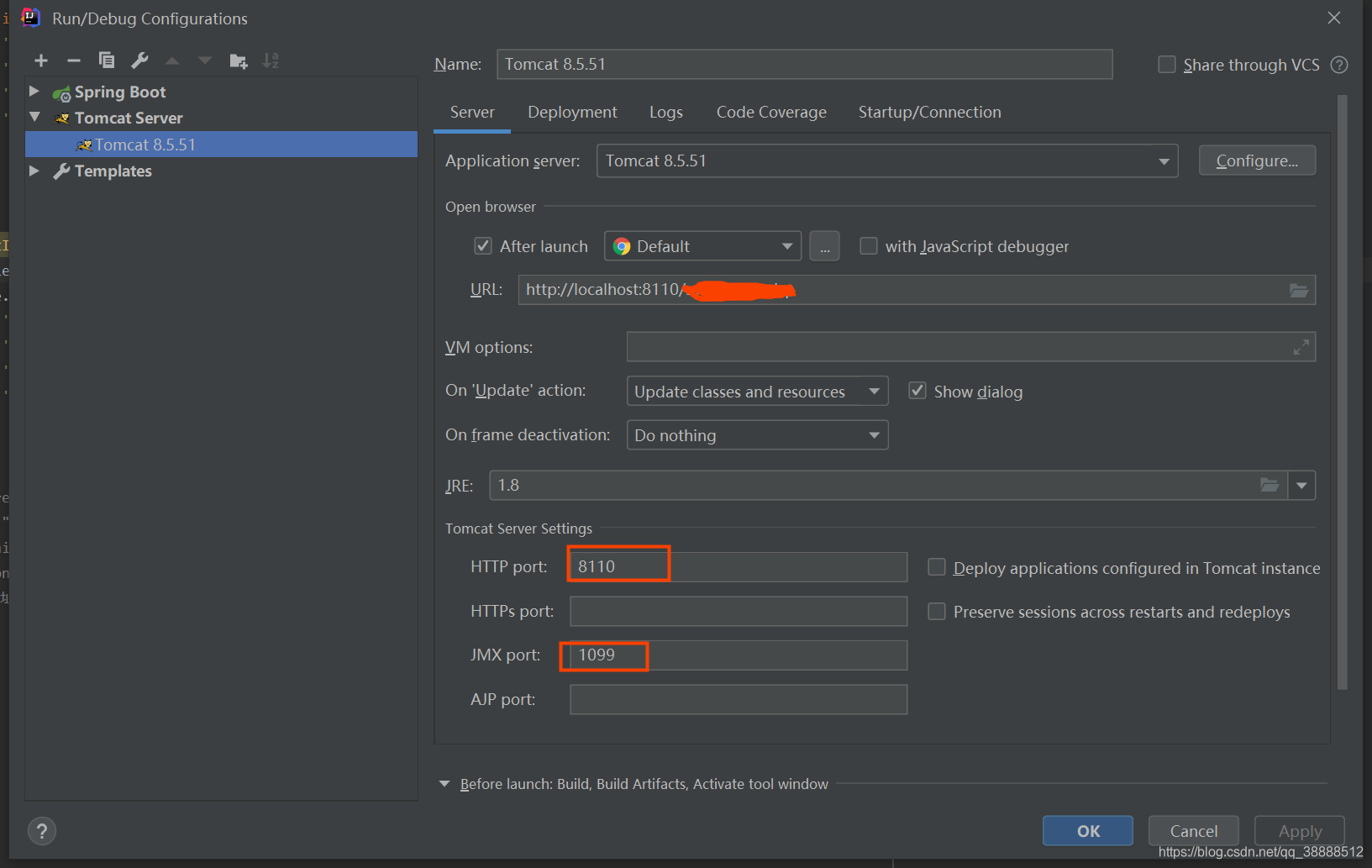
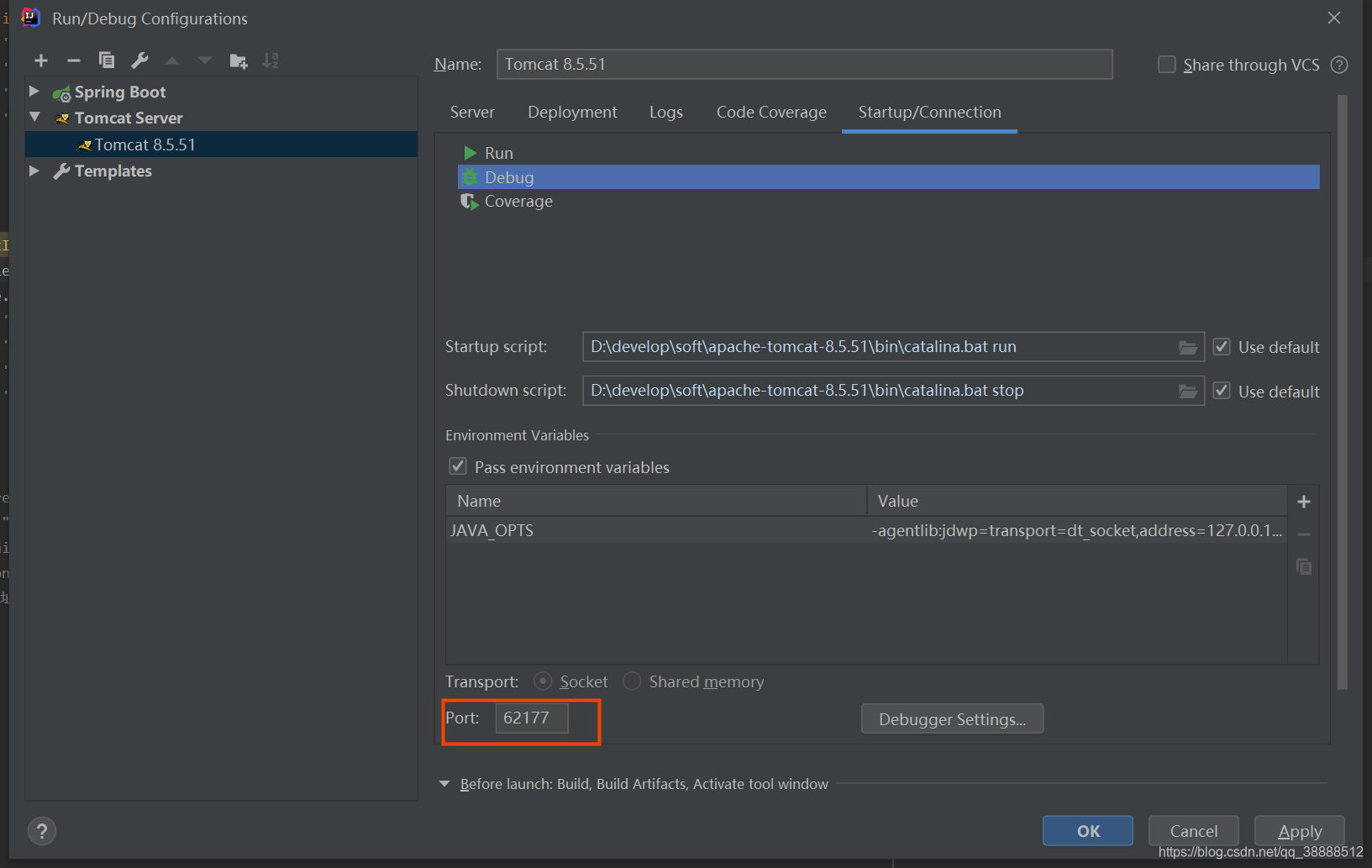
- 最后发现是java进程影响了启动,原因可能是java进程占用了端口的缘故。
解决:
- 打开在任务管理器中,找到图中java进程

- 把所有java上图进程关闭,重新启动IDEA后,再次检查有无上述进程,有的话,再次关闭进程后,再启动tomcat。





















 225
225











 被折叠的 条评论
为什么被折叠?
被折叠的 条评论
为什么被折叠?








